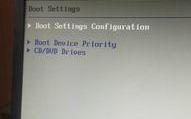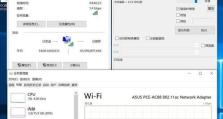使用U盘安装版系统的详细教程(快速轻松地利用U盘安装你的操作系统)
在如今数字化的时代,我们几乎每个人都需要电脑来完成各种任务。而要让电脑正常工作,操作系统是必不可少的。然而,当我们需要重新安装操作系统或在新设备上安装操作系统时,通常需要使用光盘来进行安装。但现在,我们可以利用U盘来更快速、方便地安装操作系统。本文将详细介绍如何使用U盘来进行安装版系统,为你提供一份全面的教程。
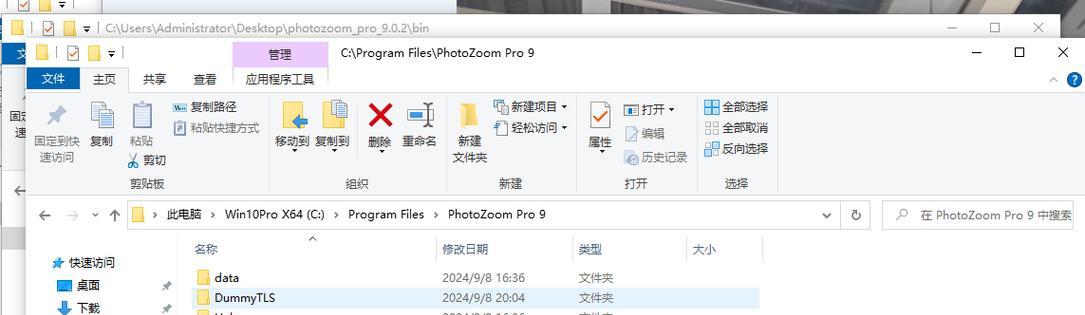
一:选择适合的U盘
你需要选择一款适合的U盘来进行安装版系统。最好选择容量大于8GB的U盘,并确保其是可重写的。此外,建议选择一个速度较快的U盘,以确保数据传输的效率和稳定性。
二:准备镜像文件和安装程序
在开始安装之前,你需要下载正确的镜像文件和相应的安装程序。根据你的需求和个人喜好,可以选择不同版本的操作系统。确保你下载的文件完整且没有被损坏。
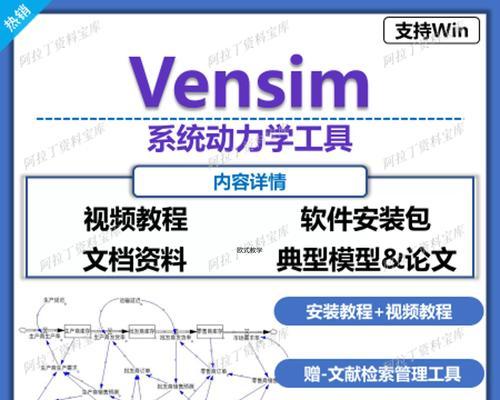
三:格式化U盘
在将U盘用于安装版系统之前,你需要将其格式化。连接U盘到电脑上,然后打开电脑的磁盘管理工具,在U盘上右键点击并选择“格式化”选项。选择文件系统为NTFS,并确保勾选了“快速格式化”选项。
四:创建启动U盘
接下来,你需要使用一个专门的工具来创建一个可引导的U盘。有许多免费的软件可供选择,比如Rufus和WinToUSB等。安装并打开选定的软件后,选择你的U盘作为目标设备,然后导入刚刚下载的镜像文件。设置其他参数,如分区类型和文件系统等。
五:设置BIOS引导顺序
为了能够从U盘启动,你需要在BIOS设置中更改引导顺序。重启电脑,并在开机时按下对应的按键(通常是Del或F2键)进入BIOS界面。在BIOS设置中找到“启动顺序”或“引导顺序”,将U盘调整至首位。
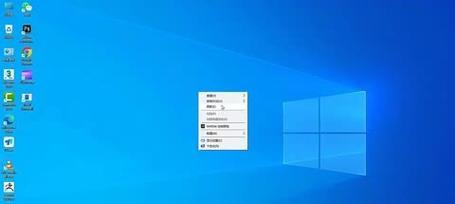
六:保存设置并重启电脑
在更改了BIOS设置之后,记得保存设置并重启电脑。电脑将会自动从U盘启动,进入操作系统的安装界面。
七:按照安装向导进行操作系统安装
根据安装程序提供的向导,按照指示完成操作系统的安装过程。你需要选择安装位置、输入产品密钥和设置个人偏好等。
八:等待安装过程完成
一旦你完成了安装程序提供的所有步骤,你只需要等待安装过程完成。这个过程可能需要一段时间,所以请耐心等待。
九:重启电脑并移除U盘
安装完成后,系统会提示你重启电脑。在重启之前,请确保移除U盘,以免再次从U盘引导。
十:系统初始化设置
当你重新启动电脑后,操作系统会进行一些初始化设置。按照屏幕上的指示完成这些设置,如选择语言、时区和用户账户等。
十一:安装所需的驱动程序
安装操作系统后,你可能需要安装一些额外的驱动程序,以确保硬件设备的正常运行。可以通过官方网站或驱动管理软件来获取和安装相应的驱动程序。
十二:更新操作系统
一旦你完成了驱动程序的安装,建议立即更新操作系统。通过打开系统设置,找到“更新和安全”选项,然后点击“检查更新”按钮来获取最新的补丁和功能更新。
十三:恢复个人文件和设置
在安装完操作系统后,你可以将之前备份的个人文件和设置恢复到新系统中。使用备份工具或云存储服务来将文件从外部存储设备或云端恢复到电脑中。
十四:优化系统性能
你可以对新安装的系统进行一些优化,以提高其性能和稳定性。例如,清理无用的文件、禁用启动项和定期运行系统维护工具等。
十五:享受全新的操作系统
现在,你已经成功地使用U盘安装了一个全新的操作系统。尽情享受你电脑的新功能和提升的性能吧!
通过本文提供的详细教程,你可以快速轻松地使用U盘安装版系统。无论是重新安装操作系统还是在新设备上安装操作系统,U盘安装版系统都能为你省时省力。记住选择合适的U盘、准备镜像文件和安装程序、格式化U盘、创建启动U盘、设置BIOS引导顺序、按照向导进行安装、等待安装过程完成、重启电脑并移除U盘、进行系统初始化设置、安装驱动程序、更新操作系统、恢复个人文件和设置、优化系统性能,你将能够成功地安装和配置你的操作系统。现在,让我们开始享受全新的操作系统吧!